
Instale Shadow en Odroid, ¡cómo hacer una PC para juegos con (casi) una Raspberry Pi!
ⓘ Cet article peut avoir été partiellement ou totalement traduit à l'aide d'outils automatiques. Nous nous excusons des erreurs que cela pourrait engendrer.
Este artículo fue elaborado gracias al material ofrecido por mi socio Kubii.fr, distribuidor oficial francés de tarjetas Odroid. No influyeron en el contenido de este tutorial, pero este no podría haber existido sin el material que me dieron, ¡así que gracias! Si quieres comprar una tarjeta Odroid, ¡considéralas!
Lo más probable es que hayas oído hablar de Shadow, la startup francesa que quiere "revolucionar" los videojuegos ofreciendo alquilar una PC súper potente y siempre actualizada en la nube.
En este tutorial explicaré cómo instalar y ejecutar Shadow en Odroid, un competidor de la Raspberry Pi en el mismo rango de precios.
¿Realmente funciona? Si !
Antes de comenzar este tutorial, me gustaría dejar claro que estamos hablando de una versión de Shadow funcional y realmente utilizable.
En lugar de contárselo, prefiero dejar que juzgue. Aquí hay un video capturado de un Odroid ejecutando Shadow y que demuestra que es posible jugar fortnite en un competidor de la Raspberry Pi.
Como puede ver, el juego es relativamente fluido. Aquí el juego se ejecuta en 60 FPS 1920 * 1080.
Desafortunadamente, el video se hizo por teléfono porque el Odroid tiene problemas para capturar el video y ejecutar Shadow al mismo tiempo.
Ahora que se ha aclarado este punto, echemos un vistazo al material que usaremos.
El equipo necesario para usar Shadow en Odroid
Antes de continuar con la instalación de Android y Shadow, aquí está la lista de cosas que necesitará para ejecutar Shadow en Odroid.
Haga clic en el enlace para ver los precios de los vendedores en línea.
- Una tarjeta Odroid XU4Q
- Una fuente de alimentación de 5V 4A
- Una tarjeta MicroSD (coge una buena tarjeta, el rendimiento de la máquina depende de ello).
- Un teclado y un mouse
- Una pantalla HDMI
Hasta ahora solo he podido probar Shadow en el Odroid XU4Q, una tarjeta que me ofreció mi socio Kubii.fr, que es el distribuidor oficial de Odroid en Francia. En los próximos días también probaré en el C1 + y el N2 y actualizaré el artículo en este momento para indicar la tarjeta con la mejor relación calidad / precio.
Por supuesto, también necesitará una suscripción Shadow. Hoy no existe una oferta de prueba gratuita para Shadow. Por otro lado, existe una suscripción a 30 € al mes rescindible en dos clics durante 1 mes.
Shadow, ¿qué son los juegos en la nube?
Hoy, si quieres jugar un juego reciente en alta calidad, necesitarás invertir en una computadora poderosa y mantenerla actualizada regularmente. Cuente bien 1500 € como mínimo.

Shadow es una startup francesa que te ofrece alquilar una. Paga 30 € al mes y tiene acceso a una computadora alojada en la nube que se actualiza regularmente para que pueda ejecutar los últimos juegos en alta calidad.
Por su parte, puede conectarse a esta computadora de forma remota desde su teléfono, su tableta o su computadora clásica.
Si bien el beneficio financiero es importante, la contraparte es la necesidad de una conexión a Internet sólida como una roca. Si no tiene la fibra, no es necesario.
Si quieres saber un poco más, te aconsejo que visites el sitio de Shadow.
Shadow en Raspberry Pi, ¿cómo puede funcionar?
Cuando descubrí Shadow, solo una pregunta me vino a la mente: ¿Funciona con una Raspberry Pi?
Debes saber que Shadow es todavía una oferta muy joven, su soporte bajo Linux aún no es óptimo. Más precisamente, si se ejecuta correctamente en Ubuntu en la versión x86, no está disponible para distribuciones ARM.
El problema es que la Raspberry Pi se basa en un procesador ARM y, por lo tanto, las distribuciones que se ejecutan en él son del tipo ARM y no x86. Es posible instalar Shadow en Raspbian.

Sin embargo, existe un sistema operativo que se ejecuta en un procesador ARM y que le permite ejecutar Shadow. ¡Este SO es Android!
Por lo tanto, se encontró la solución, instale Android en la Raspberry Pi e instale Shadow en este Android. ¡E imagina que funciona!
Si sigue nuestro tutorial sobre cómo instalar Android en Raspberry Pi, definitivamente puede instalar Shadow en él y funcionará. Por lo tanto, es posible instalar Shadow en la Raspberry Pi.
Entonces, ¿por qué usar Odroid y no una Raspberry Pi?
Así que sí, Shadow funciona en la Raspberry Pi, pero solo hasta cierto punto … Para comprender completamente por qué, primero debemos comprender cómo funciona Shadow.
Para esquematizar, podríamos decir que Shadow genera un flujo de video desde el servidor, que luego se envía al cliente, es decir a su computadora, que será el encargado de mostrarlo.
Como puedes imaginar, enviar 60 imágenes de 1920 por 1080 píxeles por segundo es una gran cantidad de datos (estamos hablando de al menos unos 200 MB / s). Para resolver este problema, utilizamos la codificación, una técnica para comprimir información.
Por tanto, cuando recibe el vídeo, está codificado y tendrá que decodificarlo para poder visualizarlo. Este tipo de trabajo es muy exigente en potencia informática. Por esta razón, usamos lo que se llama aceleración de hardware. Es esta aceleración de hardware la que le permite ver videos de alta definición sin problemas.
El problema es que el soporte de Raspberry Pi para Android no es oficial y no permite la aceleración por hardware. Concretamente, esto significa que Shadow funciona, pero que se sacude, se retrasa y embiste. En resumen, no se puede utilizar como está.
Aquí es donde entra en juego la carta Odroid. A diferencia de la Raspberry Pi, las tarjetas Odroid ofrecen soporte oficial para Android. Más precisamente, dado que esto es lo que nos interesa, permiten el uso de la aceleración por hardware con Android.

Por lo tanto, esto significa que las tarjetas Odroid pueden ejecutar Shadow con relativa fluidez a través de Android. Es por esta razón que instalaremos Shadow en un Odroid en lugar de en una Raspberry Pi.
Hay muchos modelos de tarjetas en Odroid, con características y precios muy diferentes, por lo que vamos a ver juntos el equipo necesario para ejecutar Shadow en Odroid.
Instala Shadow en el droide XU4Q
Ahora que entendemos cómo puede funcionar Shadow en Odroid y hemos visto el hardware necesario, ¡todo lo que tenemos que hacer es instalarlo!
Para ello, comenzaremos instalando Android en la tarjeta MicroSD.
Descarga e instala la imagen de Android
Para instalar Android en nuestro XU4Q debemos encontrar una imagen compatible que sea más reciente que Android 5.0 Lollipop, Shadow no se puede ejecutar en versiones anteriores.
Oficialmente, Hardkernel (la compañía que produce Odroid) solo ofrece soporte para Android 4.4. Sin embargo, la comunidad ha creado otras versiones no oficiales más recientes basadas en LineageOS. Después de muchas pruebas, la versión más reciente que admite la aceleración de gráficos es la 7.1, Android Nougat.
Puede descargar la imagen en esta dirección: https://raspberry-pi.fr/download/odroid/android-lineage-14.1-alpha-1.8-sd_installer-odroidxu3-2018-04-15.img.zip
Una vez que haya descargado la imagen, la instalaremos en la tarjeta MicroSD. Para ello utilizaremos el software Etcher que puedes descargar aquí: https://www.balena.io/etcher/
Ahora podremos flashear la imagen de Android en la MicroSD. Para hacer esto, siga los pasos a continuación:
- Una vez descargado, inicie Etcher
- Inserte la tarjeta MicroSD en el lector de su computadora, Etcher debería detectarla automáticamente.
- Haga clic en el botón "Seleccionar imagen" y elija la imagen de Android que acaba de descargar.
- Haga clic en el botón "Finalizar"
- Espere a que finalice la operación de flasheo, cierre Etcher y recupere su tarjeta MicroSD.
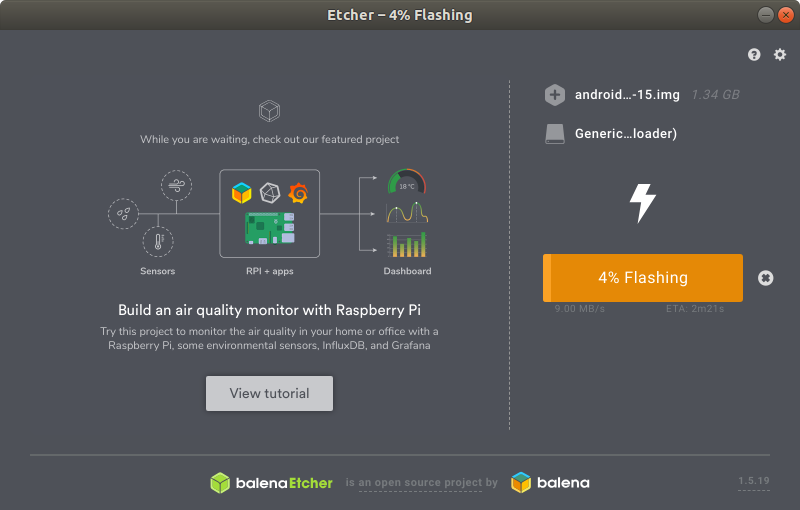
Primera puesta en marcha de nuestro Odroid
Ahora que hemos preparado la tarjeta SD, podremos ir al primer arranque de nuestra máquina Odroid.
A diferencia de la Raspberry Pi, las tarjetas Odroid ofrecen el uso de un módulo de memoria tipo eMMC además de la clásica tarjeta SD. Para admitir estos dos tipos de almacenamiento, Odroid utiliza un interruptor físico que se puede colocar en "eMMC" o en "µSD".
Como usamos una tarjeta SD, coloque el interruptor en "µSD".

Una vez seleccionado el modo SD, conecte todos los periféricos (teclado, mouse, pantalla y cable ethernet), luego conecte la fuente de alimentación.
Se encenderán un LED rojo y un LED azul. El primer inicio es relativamente largo porque instalará todo el sistema. Después de un tiempo, llegará a la pantalla de instalación con el logotipo de LineageOS.
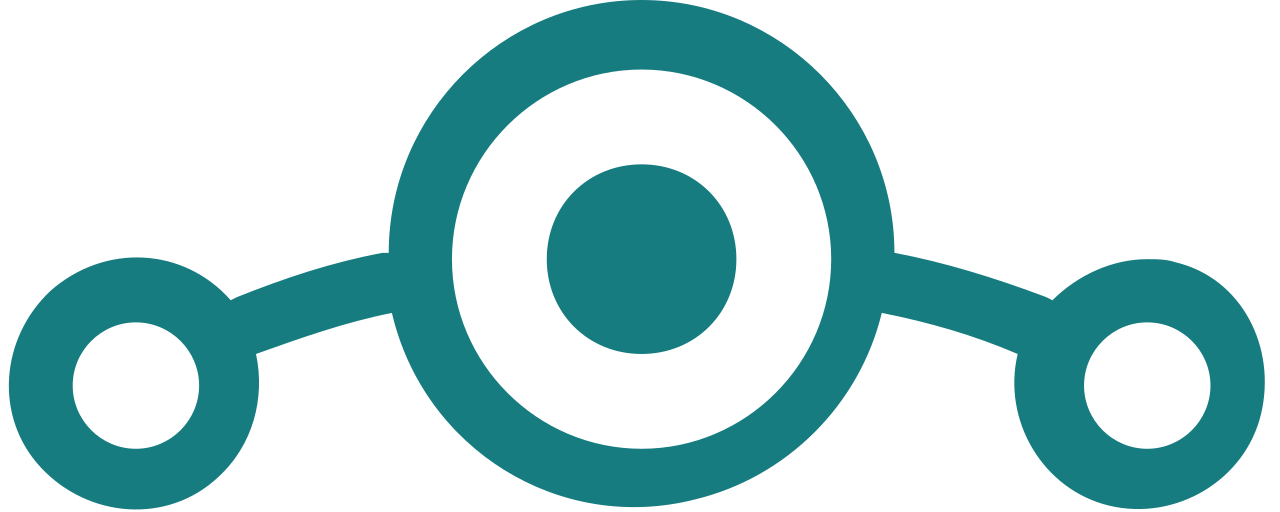
Continúe la instalación haciendo clic en el botón "Siguiente" en la parte inferior derecha, elija el idioma, configure la fecha, establezca los permisos relacionados con la recolección de datos según sus gustos. Llegará a una página que le pedirá que configure un código PIN, haga clic en "Omitir" en la parte inferior derecha. Haga clic en "Inicio" y se acabó.
Debería llegar al escritorio de Android, que se parece a esto a primera vista.
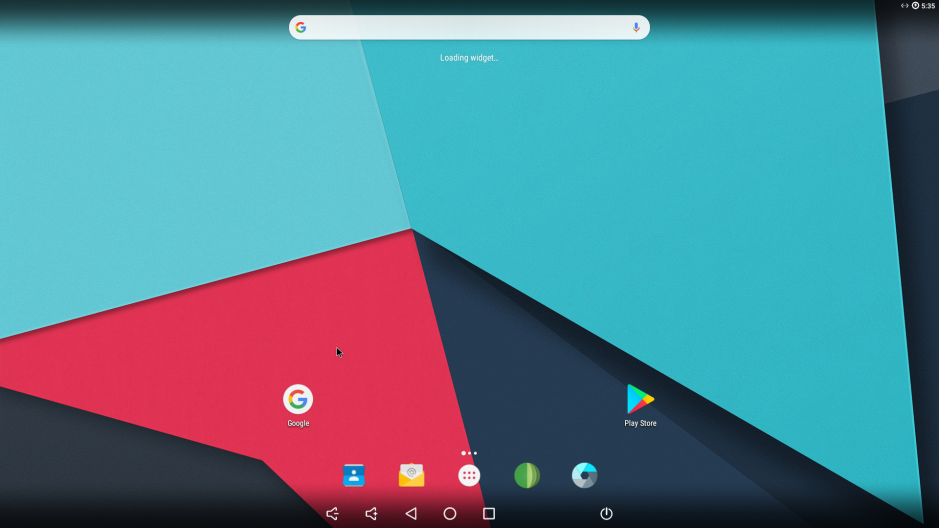
Actualizar y configurar Android
Así que hemos instalado Android 7.1 en nuestra tarjeta Odroid, ahora vamos a configurarlo y actualizarlo.
Lo primero que debe hacer es ir a "Configuración", "Idiomas y entrada", "Teclado físico", haga clic en el idioma y seleccione el idioma de su teclado.
A continuación, configuraremos la pantalla. Para ello, inicie la aplicación "Odroid Utility", vaya a la sección "PANTALLA" y seleccione la opción correspondiente a las características de su pantalla en la lista desplegable (en mi caso elegí 1080p60hz).
Finalmente, nos aseguraremos de que el sistema que estamos utilizando esté actualizado. Inicie la aplicación "Odroid Updater" y haga clic en el botón "Obtener la última versión", luego en el botón "Descargar". *
Una vez que se complete la descarga, haga clic en "Validar archivo", luego en "Extraer".
Una vez que se complete la extracción, haga clic en "Reiniciar para actualizar".
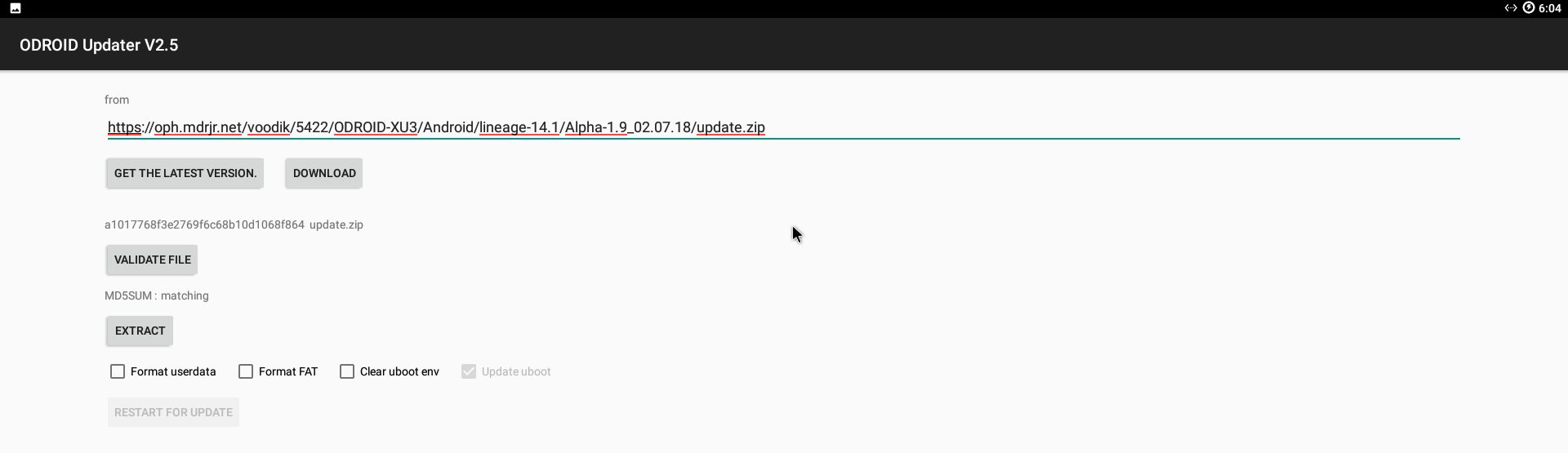
El sistema se apagará y reiniciará por sí solo. Al igual que con la primera instalación, lleva un poco de tiempo, a veces hasta unos minutos. Espere hasta que se encuentre nuevamente frente a la pantalla de inicio.
* Si los servidores de Hardkernell no responden, puede ingresar manualmente la URL del archivo de actualización utilizando esta dirección: https://raspberry-pi.fr/download/odroid/update.zip
Instalar Shadow
Todo está listo, ¡solo tenemos que instalar Shadow!
Para eso, nada podría ser más simple, inicie la aplicación Google Play, conecte una cuenta de Google e instale la aplicación Shadow como lo haría con su teléfono.
Una vez que la aplicación esté instalada, ejecútela e ingrese sus credenciales.
Normalmente terminas en una página como esta.
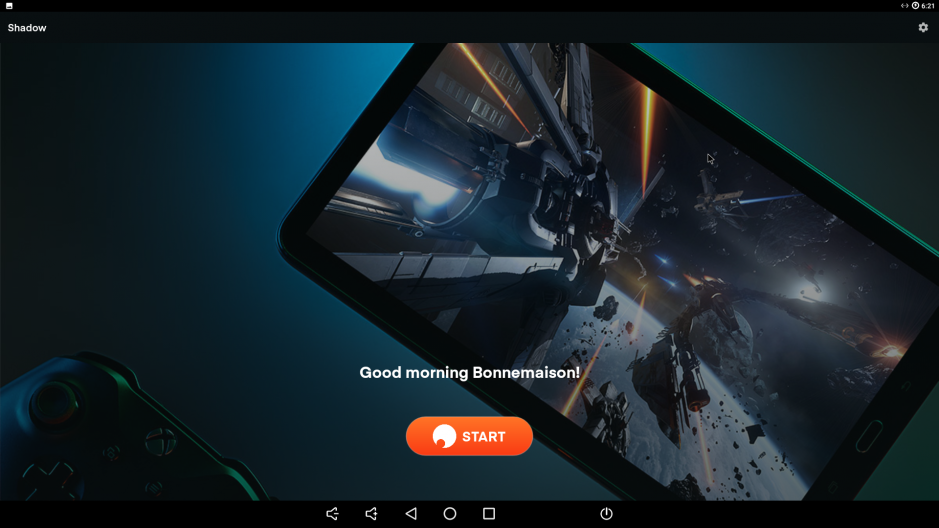
Haga clic en la configuración en la parte superior derecha, configure el ancho de banda al máximo y desactive la opción "pellizcar para hacer zoom".
Regresa, haz clic en "Inicio" y listo, ¡todo lo que tienes que hacer es regresar para hacer los primeros en Fortnite, editar tus videos o explorar las llanuras radiactivas de Stalker!
¡El poder de una PC para juegos llega a usted desde una simple computadora de placa única!
